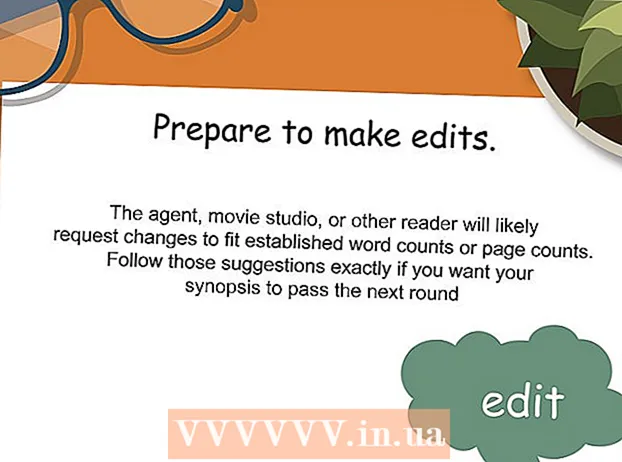লেখক:
Christy White
সৃষ্টির তারিখ:
7 মে 2021
আপডেটের তারিখ:
1 জুলাই 2024

কন্টেন্ট
- পদক্ষেপ
- পদ্ধতি 3 এর 1: সিওএ স্টিকার সন্ধান করা
- পদ্ধতি 2 এর 2: কমান্ড প্রম্পট ব্যবহার
- পদ্ধতি 3 এর 3: বেলার্ক উপদেষ্টা অ্যাপ্লিকেশন ব্যবহার করে
- পরামর্শ
এই উইকিহাউ কীভাবে আপনার কম্পিউটারে উইন্ডোজ 7 এর একটি মূল অনুলিপি ইনস্টল করতে কোনও পণ্য কী সন্ধান করবেন তা শিখায়। আপনার পণ্য কীটি একটি 25-অক্ষরের কোড যা উইন্ডোজ সক্রিয় করতে প্রয়োজন। উইন্ডোজের একটি নতুন ইনস্টলেশনের সময় আপনার কোডের প্রয়োজন হতে পারে, বা আপনার ইনস্টলেশন সমাপ্ত হওয়ার পরে আপনার অনুলিপিটি সক্রিয় করতে। যদি আপনার কম্পিউটারটি উইন্ডোজ 7 এর একটি খাঁটি, প্রাক-ইনস্টল করা অনুলিপি নিয়ে আসে তবে আপনি নিজের শংসাপত্রের সত্যতা (সিওএ) এর স্টিকারে পণ্য কীটি সন্ধান করতে পারবেন। যদি আপনি ইতিমধ্যে উইন্ডোজ 7 ইনস্টল ও সক্রিয় করেছেন, আপনি এটির জন্য কমান্ড প্রম্পট বা একটি নিখরচায় তৃতীয় পক্ষ অ্যাপ্লিকেশন ব্যবহার করতে পারেন।
পদক্ষেপ
পদ্ধতি 3 এর 1: সিওএ স্টিকার সন্ধান করা
 আপনার কম্পিউটারে প্রমাণীকরণের শংসাপত্র (সিওএ) দেখুন। যদি উইন্ডোজ 7 ইতিমধ্যে আপনার পিসিতে ইনস্টল করা থাকে তবে আপনার কম্পিউটারে সিওএ সহ একটি স্টিকার সন্ধান করা উচিত।
আপনার কম্পিউটারে প্রমাণীকরণের শংসাপত্র (সিওএ) দেখুন। যদি উইন্ডোজ 7 ইতিমধ্যে আপনার পিসিতে ইনস্টল করা থাকে তবে আপনার কম্পিউটারে সিওএ সহ একটি স্টিকার সন্ধান করা উচিত। - আপনার পণ্যের কোড স্টিকারে রয়েছে।
- সিওএ স্টিকারটি আপনার কম্পিউটারের উপরে, পিছনে, নীচে বা যে কোনও দিকে পাওয়া যাবে।
- শংসাপত্র সহ স্টিকারটি নিশ্চিত করে যে আপনি উইন্ডোজের একটি খাঁটি সংস্করণ সহ একটি কম্পিউটার ব্যবহার করছেন, এবং এতে পণ্য কী রয়েছে।
- আপনি যদি আপনার কম্পিউটারে স্টিকারটি খুঁজে না পান তবে আপনার পিসির অপসারণযোগ্য ব্যাটারিটি পরীক্ষা করুন (যদি প্রযোজ্য হয়)। আপনি যখন ব্যাটারিটি সরিয়ে ফেলেন তখন আপনি এটি সেখানে খুঁজে পেতে পারেন।
 আপনার উইন্ডোজ অনুলিপিটি বাক্সটিতে অন্তর্ভুক্ত লেবেল বা কার্ডটি পরীক্ষা করুন। আপনি যদি উইন্ডোজের কোনও শারীরিক অনুলিপি যেমন কোনও ইনস্টলেশন সিডি বা প্যাকেজ কিনে থাকেন তবে আপনি বাক্সে একটি লেবেল বা কার্ডে পণ্য কীটি খুঁজে পেতে পারেন।
আপনার উইন্ডোজ অনুলিপিটি বাক্সটিতে অন্তর্ভুক্ত লেবেল বা কার্ডটি পরীক্ষা করুন। আপনি যদি উইন্ডোজের কোনও শারীরিক অনুলিপি যেমন কোনও ইনস্টলেশন সিডি বা প্যাকেজ কিনে থাকেন তবে আপনি বাক্সে একটি লেবেল বা কার্ডে পণ্য কীটি খুঁজে পেতে পারেন।  আপনার অনলাইন ক্রয়ের পরে আপনি যে নিশ্চয়তা ইমেল পেয়েছেন তাতে নিশ্চিতকরণ পরীক্ষা করুন। আপনি যদি উইন্ডোজের অনুলিপি অনলাইনে কিনে থাকেন তবে আপনি নিজের নিবন্ধিত মেইলবক্সে নিশ্চিতকরণ ইমেল দেখতে পারেন। আপনি এই ইমেলটিতে আপনার পণ্য কীটি সন্ধান করতে পারেন।
আপনার অনলাইন ক্রয়ের পরে আপনি যে নিশ্চয়তা ইমেল পেয়েছেন তাতে নিশ্চিতকরণ পরীক্ষা করুন। আপনি যদি উইন্ডোজের অনুলিপি অনলাইনে কিনে থাকেন তবে আপনি নিজের নিবন্ধিত মেইলবক্সে নিশ্চিতকরণ ইমেল দেখতে পারেন। আপনি এই ইমেলটিতে আপনার পণ্য কীটি সন্ধান করতে পারেন।  আপনার মূল পণ্য কী জানতে আপনার পিসি প্রস্তুতকারকের সাথে যোগাযোগ করুন। আপনি যদি হারিয়ে থাকেন বা পণ্য কীটি খুঁজে না পান তবে আপনি আপনার কম্পিউটারের প্রস্তুতকারকের সাথে যোগাযোগ করতে পারেন এবং আপনার কম্পিউটারের জন্য উইন্ডোজ 7 পণ্য কীটি পেতে পারেন।
আপনার মূল পণ্য কী জানতে আপনার পিসি প্রস্তুতকারকের সাথে যোগাযোগ করুন। আপনি যদি হারিয়ে থাকেন বা পণ্য কীটি খুঁজে না পান তবে আপনি আপনার কম্পিউটারের প্রস্তুতকারকের সাথে যোগাযোগ করতে পারেন এবং আপনার কম্পিউটারের জন্য উইন্ডোজ 7 পণ্য কীটি পেতে পারেন।
পদ্ধতি 2 এর 2: কমান্ড প্রম্পট ব্যবহার
 উইন্ডোজ স্টার্ট মেনু খুলুন
উইন্ডোজ স্টার্ট মেনু খুলুন  অনুসন্ধান এবং চয়ন করুন পালন করা, নির্বাহ করা স্টার্ট মেনুতে। এই প্রোগ্রামটির সাহায্যে আপনি সরাসরি আপনার কম্পিউটারে একটি অ্যাপ্লিকেশন চালাতে এবং খুলতে পারেন।
অনুসন্ধান এবং চয়ন করুন পালন করা, নির্বাহ করা স্টার্ট মেনুতে। এই প্রোগ্রামটির সাহায্যে আপনি সরাসরি আপনার কম্পিউটারে একটি অ্যাপ্লিকেশন চালাতে এবং খুলতে পারেন। - বিকল্পভাবে, আপনি যেতে পারেন ⊞ জিত+আর। "রান" উইন্ডোটি খুলতে আপনার কীবোর্ডে টিপুন।
 প্রকার সেমিডি রান উইন্ডোতে। "খুলুন" এর পাশের পাঠ্য বাক্সটিতে ক্লিক করুন এবং কমান্ড প্রম্পটে এই কমান্ডটি টাইপ করুন।
প্রকার সেমিডি রান উইন্ডোতে। "খুলুন" এর পাশের পাঠ্য বাক্সটিতে ক্লিক করুন এবং কমান্ড প্রম্পটে এই কমান্ডটি টাইপ করুন।  ক্লিক করুন ঠিক আছে রান উইন্ডোতে। এটি একটি নতুন উইন্ডোতে কমান্ড প্রম্পটটি খুলবে।
ক্লিক করুন ঠিক আছে রান উইন্ডোতে। এটি একটি নতুন উইন্ডোতে কমান্ড প্রম্পটটি খুলবে। - আপনি টিপতে পারেন ↵ প্রবেশ করুন আপনার কীবোর্ড টিপছে।
 কমান্ড উইন্ডোতে নীচের কমান্ডটি টাইপ করুন বা আটকান:
কমান্ড উইন্ডোতে নীচের কমান্ডটি টাইপ করুন বা আটকান:- ডাব্লুএমাইক পাথ সফ্টওয়্যার লাইসেন্সিং পরিষেবা ওএ 3 এক্সআরগিনাল প্রোডাক্টকি পান.
- এই কম্পিউটারটি যদি আপনার কম্পিউটার উইন্ডোজ 7 এর একটি ফ্যাক্টরির প্রাক-ইনস্টল করা অনুলিপি নিয়ে আসে তবে পণ্য কীটি প্রদর্শন করে।
 টিপুন ↵ প্রবেশ করুন আপনার কীবোর্ডে এই কমান্ডটি কমান্ড উইন্ডোতে আপনার পণ্য কী চালাবে এবং প্রদর্শন করবে।
টিপুন ↵ প্রবেশ করুন আপনার কীবোর্ডে এই কমান্ডটি কমান্ড উইন্ডোতে আপনার পণ্য কী চালাবে এবং প্রদর্শন করবে।
পদ্ধতি 3 এর 3: বেলার্ক উপদেষ্টা অ্যাপ্লিকেশন ব্যবহার করে
 খোলা https://www.belarc.com আপনার ইন্টারনেট ব্রাউজারে। আপনার ব্রাউজারের ঠিকানা বারে এই URL টি টাইপ করুন বা আটকান এবং টিপুন ↵ প্রবেশ করুন বা ⏎ রিটার্ন আপনার কীবোর্ডে
খোলা https://www.belarc.com আপনার ইন্টারনেট ব্রাউজারে। আপনার ব্রাউজারের ঠিকানা বারে এই URL টি টাইপ করুন বা আটকান এবং টিপুন ↵ প্রবেশ করুন বা ⏎ রিটার্ন আপনার কীবোর্ডে - বেলার্ক উপদেষ্টা প্রোগ্রামটি একটি নিখরচায় তৃতীয় পক্ষের অ্যাপ্লিকেশন যা আপনার ইন্টারনেট ব্রাউজারে আপনার ইনস্টলড সফ্টওয়্যার এবং হার্ডওয়্যার সম্পর্কিত সমস্ত তথ্য প্রদর্শন করে।
- আপনি আপনার কম্পিউটারে অ্যাপ্লিকেশনটির স্থায়ী অনুলিপি ডাউনলোড না করেই বেলার্ক উপদেষ্টা চালাতে পারেন।
 ট্যাবে ক্লিক করুন বিনামুল্যে ডাউনলোড পৃষ্ঠার একেবারে উপরে. আপনি এই বিকল্পটি পৃষ্ঠার শীর্ষে নীল নেভিগেশন বারে সন্ধান করতে পারেন।
ট্যাবে ক্লিক করুন বিনামুল্যে ডাউনলোড পৃষ্ঠার একেবারে উপরে. আপনি এই বিকল্পটি পৃষ্ঠার শীর্ষে নীল নেভিগেশন বারে সন্ধান করতে পারেন।  বাটনটি চাপুন বেলার্ক উপদেষ্টার একটি অনুলিপি ডাউনলোড করুন. এটি পৃষ্ঠার উপরের বাম কোণে একটি লাল বাটন। এটি আপনার ব্রাউজারে ফাইল ডাউনলোড করার জন্য একটি উইন্ডো খুলবে।
বাটনটি চাপুন বেলার্ক উপদেষ্টার একটি অনুলিপি ডাউনলোড করুন. এটি পৃষ্ঠার উপরের বাম কোণে একটি লাল বাটন। এটি আপনার ব্রাউজারে ফাইল ডাউনলোড করার জন্য একটি উইন্ডো খুলবে।  বাটনটি চাপুন পালন করা, নির্বাহ করা ডাউনলোড উইন্ডোতে। এটি বেলার্ক উপদেষ্টা অ্যাপটি চালাবে, আপনার পিসির একটি সিস্টেম প্রোফাইল তৈরি করবে এবং আপনার সিস্টেমের সমস্ত ডেটা সহ একটি নতুন ব্রাউজার ট্যাব খুলবে।
বাটনটি চাপুন পালন করা, নির্বাহ করা ডাউনলোড উইন্ডোতে। এটি বেলার্ক উপদেষ্টা অ্যাপটি চালাবে, আপনার পিসির একটি সিস্টেম প্রোফাইল তৈরি করবে এবং আপনার সিস্টেমের সমস্ত ডেটা সহ একটি নতুন ব্রাউজার ট্যাব খুলবে। - তথ্য পৃষ্ঠার শীর্ষে আপনি একটি "বেলার্ক উপদেষ্টা" লোগোটি দেখতে পাবেন, এতে আপনার সিস্টেমের ওভারভিউও রয়েছে ("কম্পিউটার প্রোফাইল সংক্ষিপ্তসার")।
- বিকল্পভাবে, আপনি ফাইলটি ডাউনলোড করতে পারেন এবং যখনই আপনি চান বেলার্ক উপদেষ্টা অফলাইনে চালাতে পারেন।
 নীচে স্ক্রোল করুন এবং "সফ্টওয়্যার লাইসেন্স" গোষ্ঠীটি সন্ধান করুন। আপনি আপনার "কম্পিউটার প্রোফাইল সংক্ষিপ্তসার" এর মাঝে এই বিভাগটি পাবেন।
নীচে স্ক্রোল করুন এবং "সফ্টওয়্যার লাইসেন্স" গোষ্ঠীটি সন্ধান করুন। আপনি আপনার "কম্পিউটার প্রোফাইল সংক্ষিপ্তসার" এর মাঝে এই বিভাগটি পাবেন। - এখানে আপনি আপনার কম্পিউটারে ইনস্টল করা সমস্ত চেক সফ্টওয়্যারের একটি তালিকা দেখতে পাবেন।
 তালিকায় "মাইক্রোসফ্ট - উইন্ডোজ 7" সন্ধান করুন। আপনার অপারেটিং সিস্টেমটি "সফ্টওয়্যার লাইসেন্স" এর অধীনে কোথাও তালিকাভুক্ত হবে।
তালিকায় "মাইক্রোসফ্ট - উইন্ডোজ 7" সন্ধান করুন। আপনার অপারেটিং সিস্টেমটি "সফ্টওয়্যার লাইসেন্স" এর অধীনে কোথাও তালিকাভুক্ত হবে।  পাশে আপনার পণ্য কোড সন্ধান করুন (মূল: ডান দিকে। বন্ধনীতে পণ্য কী সহ পৃষ্ঠার অপর প্রান্তে "মাইক্রোসফ্ট - উইন্ডোজ 7" এর পাশে আপনি আপনার পণ্য আইডি দেখতে পাবেন।
পাশে আপনার পণ্য কোড সন্ধান করুন (মূল: ডান দিকে। বন্ধনীতে পণ্য কী সহ পৃষ্ঠার অপর প্রান্তে "মাইক্রোসফ্ট - উইন্ডোজ 7" এর পাশে আপনি আপনার পণ্য আইডি দেখতে পাবেন।
পরামর্শ
- যদি আপনি একটি "অবৈধ পণ্য কী" ত্রুটিটি পান তবে আপনার উইন্ডোজ 7 পণ্য কীটি আবার প্রবেশ করার চেষ্টা করুন। এই ত্রুটিটির অর্থ সাধারণত আপনি পণ্য কীটি ভুলভাবে লিখেছেন বা আপনি উইন্ডোজের ভিন্ন সংস্করণের জন্য পণ্য কীটি প্রবেশ করছেন।
- আপনি "কী প্লাস দেখান" সফ্টওয়্যারটিও ব্যবহার করতে পারেন। এটি আপনার সিস্টেমটি স্ক্যান করবে এবং আপনার পণ্য কী কী তা নির্দেশ করবে।